【终极解决】打开WORD文档时提示word无法启动转换器mswrd632_wpc的解决方法
Word中出现文档错误提醒打不开的处理方法
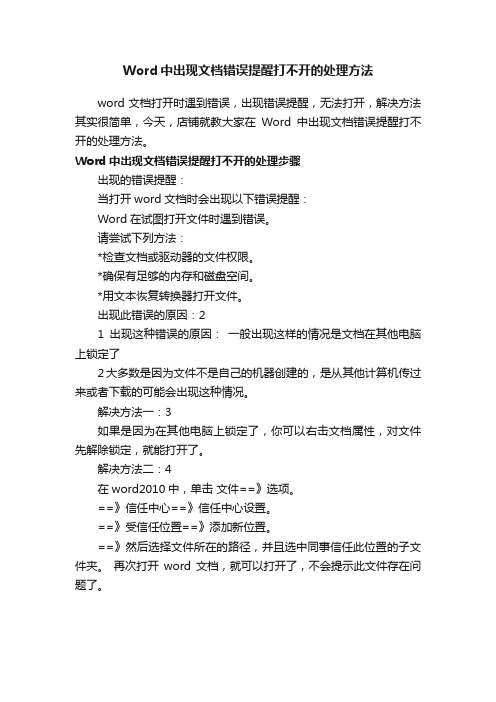
Word中出现文档错误提醒打不开的处理方法
word文档打开时遇到错误,出现错误提醒,无法打开,解决方法其实很简单,今天,店铺就教大家在Word中出现文档错误提醒打不开的处理方法。
Word中出现文档错误提醒打不开的处理步骤
出现的错误提醒:
当打开word文档时会出现以下错误提醒:
Word在试图打开文件时遇到错误。
请尝试下列方法:
*检查文档或驱动器的文件权限。
*确保有足够的内存和磁盘空间。
*用文本恢复转换器打开文件。
出现此错误的原因:2
1出现这种错误的原因:一般出现这样的情况是文档在其他电脑上锁定了
2大多数是因为文件不是自己的机器创建的,是从其他计算机传过来或者下载的可能会出现这种情况。
解决方法一:3
如果是因为在其他电脑上锁定了,你可以右击文档属性,对文件先解除锁定,就能打开了。
解决方法二:4
在word2010中,单击文件==》选项。
==》信任中心==》信任中心设置。
==》受信任位置==》添加新位置。
==》然后选择文件所在的路径,并且选中同事信任此位置的子文件夹。
再次打开word文档,就可以打开了,不会提示此文件存在问题了。
word出现问题时的解决技巧
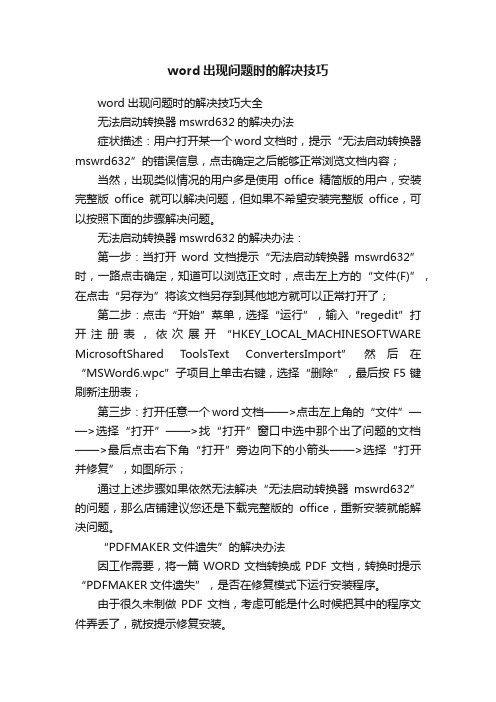
word出现问题时的解决技巧word出现问题时的解决技巧大全无法启动转换器mswrd632的解决办法症状描述:用户打开某一个word文档时,提示“无法启动转换器mswrd632”的错误信息,点击确定之后能够正常浏览文档内容;当然,出现类似情况的用户多是使用office精简版的用户,安装完整版office就可以解决问题,但如果不希望安装完整版office,可以按照下面的步骤解决问题。
无法启动转换器mswrd632的解决办法:第一步:当打开word文档提示“无法启动转换器mswrd632”时,一路点击确定,知道可以浏览正文时,点击左上方的“文件(F)”,在点击“另存为”将该文档另存到其他地方就可以正常打开了;第二步:点击“开始”菜单,选择“运行”,输入“regedit”打开注册表,依次展开“HKEY_LOCAL_MACHINESOFTWARE MicrosoftShared ToolsText ConvertersImport”然后在“MSWord6.wpc”子项目上单击右键,选择“删除”,最后按F5键刷新注册表;第三步:打开任意一个word文档——>点击左上角的“文件”——>选择“打开”——>找“打开”窗口中选中那个出了问题的文档——>最后点击右下角“打开”旁边向下的小箭头——>选择“打开并修复”,如图所示;通过上述步骤如果依然无法解决“无法启动转换器mswrd632”的问题,那么店铺建议您还是下载完整版的office,重新安装就能解决问题。
“PDFMAKER文件遗失”的解决办法因工作需要,将一篇WORD文档转换成PDF文档,转换时提示“PDF MAKER文件遗失”,是否在修复模式下运行安装程序。
由于很久未制做PDF文档,考虑可能是什么时候把其中的程序文件弄丢了,就按提示修复安装。
安装完毕后重新制做,还是提示PDFMAKER文件遗失。
没办法卸载了重装,还是如此。
郁闷中随手将一个文本文档转换了一下,没想到成功!又换另一WORD文档,还是成功!再换我原来要转换的文档,还是不行!怪了!忽然想到PDFMAKER在转换WORD文档时,WORD主程序是要启动时,而刚才没成功的转换WORD主程序都没启动。
Word文档无法正常打开解决方法
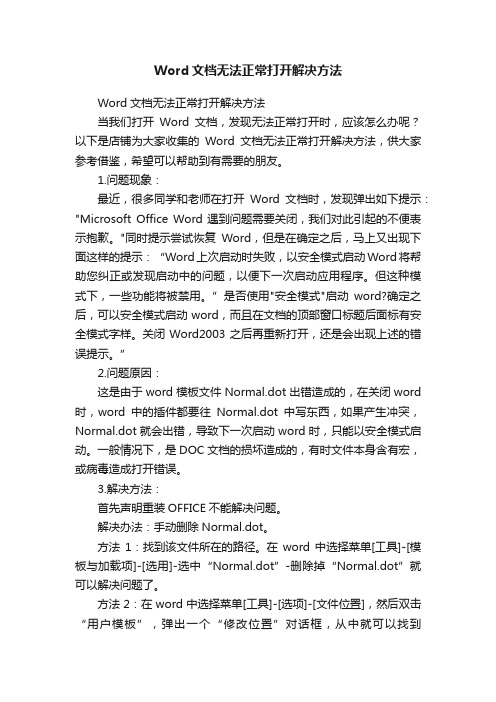
Word文档无法正常打开解决方法Word文档无法正常打开解决方法当我们打开Word文档,发现无法正常打开时,应该怎么办呢?以下是店铺为大家收集的Word文档无法正常打开解决方法,供大家参考借鉴,希望可以帮助到有需要的朋友。
1.问题现象:最近,很多同学和老师在打开Word文档时,发现弹出如下提示:"Microsoft Office Word遇到问题需要关闭,我们对此引起的不便表示抱歉。
"同时提示尝试恢复Word,但是在确定之后,马上又出现下面这样的提示:“Word上次启动时失败,以安全模式启动Word将帮助您纠正或发现启动中的问题,以便下一次启动应用程序。
但这种模式下,一些功能将被禁用。
”是否使用"安全模式"启动word?确定之后,可以安全模式启动word,而且在文档的顶部窗口标题后面标有安全模式字样。
关闭Word2003之后再重新打开,还是会出现上述的错误提示。
”2.问题原因:这是由于word模板文件Normal.dot出错造成的,在关闭word 时,word中的插件都要往Normal.dot中写东西,如果产生冲突,Normal.dot就会出错,导致下一次启动word时,只能以安全模式启动。
一般情况下,是DOC文档的损坏造成的,有时文件本身含有宏,或病毒造成打开错误。
3.解决方法:首先声明重装OFFICE不能解决问题。
解决办法:手动删除Normal.dot。
方法1:找到该文件所在的路径。
在word中选择菜单[工具]-[模板与加载项]-[选用]-选中“Normal.dot”-删除掉“Normal.dot”就可以解决问题了。
方法2:在word中选择菜单[工具]-[选项]-[文件位置],然后双击“用户模板”,弹出一个“修改位置”对话框,从中就可以找到Normal.dot文件的路径,例如:C:Documents and Settings Administrator Application Data Microsoft Templates.其中Administrator可以是其他的登陆用户名,删除该Normal.dot。
Word启动没反应怎么办
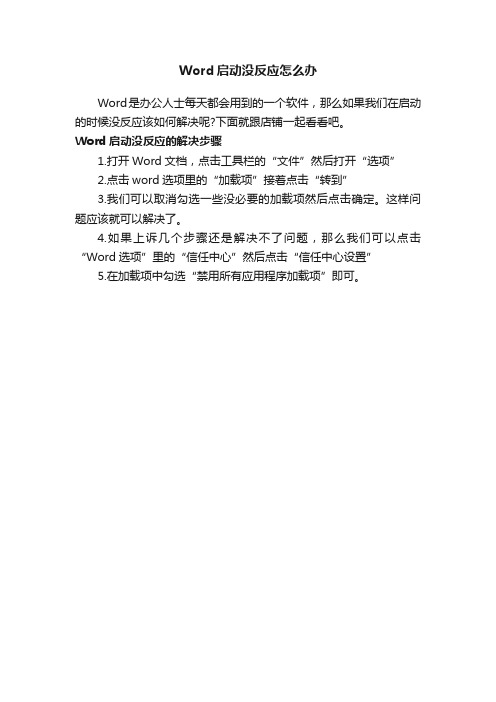
Word启动没反应怎么办
Word是办公人士每天都会用到的一个软件,那么如果我们在启动的时候没反应该如何解决呢?下面就跟店铺一起看看吧。
Word启动没反应的解决步骤
1.打开Word文档,点击工具栏的“文件”然后打开“选项”
2.点击word选项里的“加载项”接着点击“转到”
3.我们可以取消勾选一些没必要的加载项然后点击确定。
这样问题应该就可以解决了。
4.如果上诉几个步骤还是解决不了问题,那么我们可以点击“Word选项”里的“信任中心”然后点击“信任中心设置”
5.在加载项中勾选“禁用所有应用程序加载项”即可。
打不开word文档提示无法启动转换器mswrd632 wpc怎么办
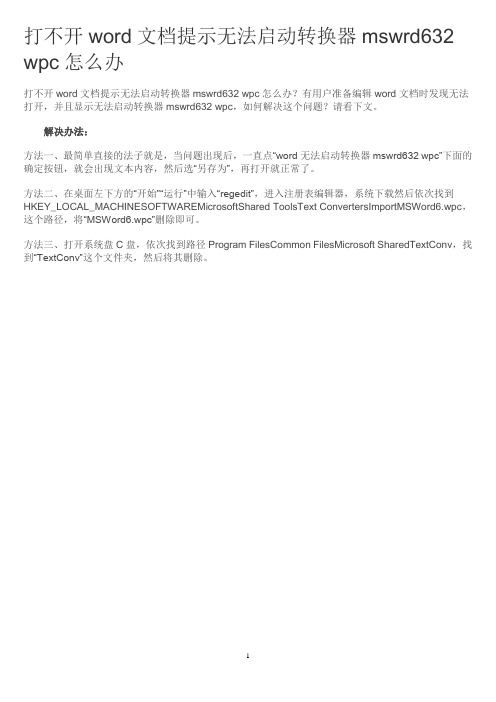
打不开word文档提示无法启动转换器mswrd632 wpc怎么办
打不开word文档提示无法启动转换器mswrd632 wpc怎么办?有用户准备编辑word文档时发现无法打开,并且显示无法启动转换器mswrd632 wpc,如何解决这个问题?请看下文。
解决办法:
方法一、最简单直接的法子就是,当问题出现后,一直点“word无法启动转换器mswrd632 wpc”下面的确定按钮,就会出现文本内容,然后选“另存为”,再打开就正常了。
方法二、在桌面左下方的“开始”“运行”中输入“regedit”,进入注册表编辑器,系统下载然后依次找到HKEY_LOCAL_MACHINESOFTWAREMicrosoftShared ToolsText ConvertersImportMSWord6.wpc,这个路径,将“MSWord6.wpc”删除即可。
方法三、打开系统盘C盘,依次找到路径Program FilesCommon FilesMicrosoft SharedTextConv,找到“TextConv”这个文件夹,然后将其删除。
1。
word出现问题时的解决技巧大全
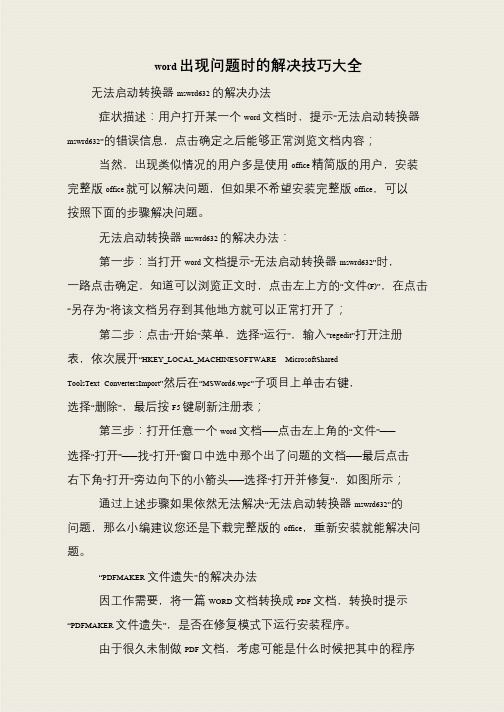
下新建“双字节值”的SlowDown键,键值设置为十进制大于1000,小于
10000的值,如2000等即可。
小提示:如果没有足够的剩余硬盘空间,也很容易出现此问题。
2.Office无法打补丁
第三步:在下面会看到刚刚找到的Office 2003产品代码值子项。
第四步:在其下新建“字串值”键,键名为“Path”,设置其键值为
Office2003程序原始安装源的完整路径,比如是用安装光盘,则直接输
入光驱盘符即可。
第五步:搜索其他Office2003产品代码值子项,按第四步方法进
行操作。
3.Office也会犯的打印错误
版本:Office 2003
现象:在安装Office2003SP1,出现了“InstallationUnsuccessful”或
“Thecannot beapplied.”的错误。
解决方法:出现这个问题大多是因为注册表损坏。因此,只要修
复注册表项即可。
第一步:参考support.microsoft/kb/832672/得到Office2003的产品
要启动时,而刚才没成功的转换WORD主程序都没启动。原因可能就
在这儿!
原来前两天安装了WORD2007,刚才要转换的WORD文档是
WORD97~2003格式,可能ADOBEPDFMAKER与WORD2007的程序
衔接有点什么问题吧,制做PDF文件时需要启动WORD2007,而
WORD2003格式的文件被WORD2007启动后不是100%的兼容,就出
至出现“假死”状态。
解决方法:一般这种情况是因为Office打开文件时,网络突然断
word无法打开转换器的解决办法
你如果是为了恢复受损文档中的文字。可以参照下面具体的步骤。
1) 采用专用修复功能
①在“文件”菜单上,单击“打开”。
②在“查找范围”列表中,单击需要打开的文件的驱动器、文件夹或Internet 位置。
③在文件夹列表中,定位并打开包含文件的文件夹。
④选择要恢复的文件。
将Word文档转换为另一种格式,然后再将其转换回Word 文档格式。这是最简单和最彻底的文档恢复方法,请始终先尝试这种方法。
①在Word 中打开损坏的文档。
②在“文件”菜单上,单击“另存为”。
③在“保存类型”列表中,单击“RTF 格式(*.rtf)”,然后单击“保存”
④在“在这里寻找”列表中,单击安装Word 的硬盘盘符,然后单击“搜索”。
⑤右键单击结果列表中的“Normal”或“Normal.dot”,然后单击“重命名”。
⑥为该文件键入新的名称,例如“Normal.old”,然后按回车键。
之后,启动Word,由于Word 无法识别重命名的Normal 文件,Word将创建一个新的Normal 模板。创建新的Normal模板后,请尝试打开您的文档。如果可以正确打开,则旧的Normal模板可能已损坏。如果您的文档还用到了Normal.dot 之外的其他模板,该模板也可能已损坏。请尝试重新创建模板或使用它的较早版本。
4)粘贴为新文档
Word 用文档中的最后一个段落标记关联各种格式设置信息,特别是节与样式的格式设置。如果将最后一个段落标记之外的所有内容复制到新文档,就有可能将损坏的内容留在原始文档中。在新文档中,重新应用所有丢失的节或样式的格式设置。选定最后一个段落标记之外的所有内容的方法是:在“工具”菜单上,单击“选项”*“编辑”,清除“使用智能段落选择范围”复选框,单击“确定”按钮,然后按“Ctrl+End”组合键,再按“Ctrl+Shift+Home”组合键。
最新-word提示Word,无法启动转换器,mswrd632wpc 精品
word提示“Word,无法启动转换器,mswrd632.wpc”篇一:无法启动转换器632解决:“无法启动转换器”632,这个问题主要是因为2019安装的是精简版的缘故,找不到这个文件造成的。
解决方法如下:另存法:一直点“无法启动转换器632”下面的确定,它会出现文本内容,然后选另存为,再打开就正常了。
删掉这个文件:方法一:打开系统盘(一般是盘),按照路径\\\\找到这个文件夹,把这个文件夹删除,问题就解决了。
方法二:修改注册表。
在“开始”“运行”中输入“”,打开注册表编辑器,定位到__\\\\\\6,删除6这一项,也能解决这个问题。
修复,从_11安装包里提取文件,安装转换器后解决。
补充:默认情况下,2、3、20191和20192操作系统已通过禁用这些文本转换器阻止写字板分析60和文档。
如果管理员需要--60和--转换器,则可以通过添加一个注册表项并使值为1重新启用该转换器。
若要执行该操作,请遵循以下步骤:依次单击「开始」、“运行”,键入,然后单击“确定”。
找到并单击下面的注册表子项:对于32位版本的__\\\\\\对于64()模式的__\\6432\\\\\在“编辑”菜单上,指向“新建”,然后单击“值”。
键入作为的名称,然后按。
右键单击,然后单击“修改”。
在“数值”框中,键入1,然后单击“确定”。
退出注册表编辑器。
设置此注册表项值之后,任何应用程序都可以加载--60和--转换器。
当然也可以通过将此注册表项值设置为0来禁用这些转换器。
篇二:解决无法启动转换器632的方法此办法对2019、2019、2019、2019均有效。
1、你只需要按照弹出的提示,一直跟着提示走就对了。
按了确定之后就会弹出一个另存为,然后你就保存在一个地方就好;2、可以直接把后缀名改为,这样也可以;3、或者直接把卸载了,安装一个更好版本的,这样就可以打得开了;4、还有就是进入注册表里面设置,在桌面左下方的开始运行中输入,进入注册表编辑器,系统下载然后依次找到__6,这个路径,将6删除即可;篇三:打开文档时提示“无法启动转换器632-”的解决方法?打开文档时提示“无法启动转换器632”的解决方法?打开文档时提示“无法启动转换器632”的解决方法因为之前安装的是精简版的2019,导致系统找不到这个文件,出现标题上的问题“无法启动转换器632”,点击确定后虽然可以关闭,但每次打开都会再出现,特烦人,网站说可以安装完整版的系统,自己又不想重新下载,于是秉承精神,自己动手解决。
打开WORD文档时出现 无法启动转换器WPFT532 WPFT632
因为之前安装的是精简版的office 2003版,出现标题上的问题Word无法启动转换器WPFT532 虽然点击确定后虽然可以关闭但每次打开word 出现特烦人,网站说可以安装完整版的系统,自己又不想重新下载,于是秉承diy精神,自己动手解决,一方面可以到安装完整版的系统中复制相关的文件你安装的word是否选择了精简安装,导致系统找不到这个文件,就会出现这个问题如果你完全安装并默认安装的C盘那么C:\Program Files\Common Files\Microsoft Shared\Textconv 目录应该有这些文件v 136,192 01-28-98 3:56aMsconv97.dll 143,360 08-31-98 10:05pv 135,680 04-14-98 7:49av 278,528 12-08-98 8:14pv 57,344 10-15-98 1:32av 183,808 06-09-95 10:55av 260,096 09-17-96 5:15pWpequ532.dll 108,544 12-09-98 2:54av 340,992 01-28-98 3:53av 253,440 01-28-98 3:44av 19,456 06-17-98 6:41av 1,093,632 11-04-98 1:37a那个就是你要的文件如果没有就去复制一个word会自动恢复也可以安装微软的安装Office 文件转换器工具包,地址:文本恢复转换器下载Office Resource Kit/do ... cc3016a296a/ork.exeMicrosoft Office 文件转换器工具自带。
找到光盘,更改安装,选择文本转换器和图像筛选器即可!Office 文件转换器工具包是最新的转换器工具包,并且是可用于Microsoft Office 产品的唯一转换器工具包。
该Office 文件转换器工具包会安装附加的文本转换器和图形(图像)过滤器,在本文的“适用于”一节列出的程序中没有附带这些转换器和过滤器。
word2003出错(word无法启动转制器mswrd632.wpc)解决办法一例
word2003出错(word无法启动转制器mswrd632.wpc)解决办法一例
你是否遇到过在使用WORD2003时出现异常后产生其它文件的事情?
在遇到此类情况时,往往会在输入了很长的文章篇幅后,文档文件类型由.DOC变成了其它类型,如以~开头的.tmp、~$****.doc、~WRD3928.tmp、~WRL3944.tmp。
而且连最初的文件名都被改掉了。
这时你是不是觉得很倒霉透顶了啊?然后试着去打开由此产生的其它文件,发现能打开了而产生惊喜,当惊喜还没有能享受到时,你却发现全是一堆乱码?哈哈……苦笑之后准备重新开始把稿件再输一遍吧。
其时先不着急走这一步,看看还有没有其它办法能解决这个事情。
首先我第一个想到的是把这个“最初的文件名都被改掉”的文件重命名。
关掉所有WORD文档,然后把这个变异的家伙的后辍名改成.DOC,然后打开改名后的文件——哈哈……真正的惊喜出现了吧?最后所做的修改是不是还好好的留着?就算没有,改改不就完成任务啦?
为你的聪明庆贺吧。
^_^。
- 1、下载文档前请自行甄别文档内容的完整性,平台不提供额外的编辑、内容补充、找答案等附加服务。
- 2、"仅部分预览"的文档,不可在线预览部分如存在完整性等问题,可反馈申请退款(可完整预览的文档不适用该条件!)。
- 3、如文档侵犯您的权益,请联系客服反馈,我们会尽快为您处理(人工客服工作时间:9:00-18:30)。
打开WORD文档时提示“word无法启动转换器mswrd632 wpc”
解决方法
打开WORD文档时提示“word无法启动转换器mswrd632 wpc”的解决方法
因为之前安装的是精简版的office 2003,导致系统找不到这个文件,出现标题上的问题“Word无法启动转换器mswrd632 wpc”,点击确定后虽然可以关闭,但每次打开word 都会再出现,特烦人,网站说可以安装完整版的系统,自己又不想重新下载,于是秉承DIY精神,自己动手解决。
那么,启动word后出现“word无法启动转换器mswrd632 wpc”该如何解决呢?
方法一:一直点“word无法启动转换器mswrd632 wpc”下面的确定,它会出现文本内容,然后选另存为,再打开就正常了。
方法二:点击电脑左下方的“开始“,点击运行,输入regedit,然后点击OK,定位到
HKEY_LOCAL_MACHINE\SOFTWARE\Microsoft\SharedTools\Text Converters\Import\MSWord6.wpc,单击右键,在编辑菜单点击“删除
Word 文档是许多电脑用户写作时使用的文件格式,当您辛辛苦苦写完一篇Word文档后,发现它因损坏而无法打开时,一定非常着急。
其实,您不必心焦,因为我们还是有一些方法可以修复损坏文档,
恢复受损文档中的文字。
下面是具体的步骤。
1 采用专用修复功能
①在“文件”菜单上,单击“打开”。
②在“查找范围”列表中,单击包含要打开的文件的驱动器、文件夹或Internet 位置。
③在文件夹列表中,定位并打开包含文件的文件夹。
④选择要恢复的文件。
⑤单击“打开”按钮旁边的箭头,然后单击“打开并修复”(如图)。
“打开并修复”是Word 2002/2003 才具有的功能,如果该方法仍不能打开受损文档,或者您使用的是Word 97/2000,可以试试以下方法。
2 提取文字法
①在“工具”菜单上,单击“选项”*“常规”选项卡。
②确认选中“打开时确认转换”复选框,然后单击“确定”。
③单击常用工具栏上的“打开”按钮。
④在“文件类型”框中,单击“从任意文件中恢复文本”。
⑤像通常一样打开文档。
在使用上述方法打开受损Word 文档后,如果文档内容显示混乱,请继续以下工作。
3 转换文档格式
将Word文档转换为另一种格式,然后再将其转换回Word 文档
格式。
这是最简单和最彻底的文档恢复方法,请始终先尝试这种方法。
①在Word 中打开损坏的文档。
②在“文件”菜单上,单击“另存为”。
③在“保存类型”列表中,单击“RTF 格式(*.rtf)”,然后单击“保存”
4 粘贴为新文档
Word 用文档中的最后一个段落标记关联各种格式设置信息,特别是节与样式的格式设置。
如果将最后一个段落标记之外的所有内容复制到新文档,就有可能将损坏的内容留在原始文档中。
在新文档中,重新应用所有丢失的节或样式的格式设置。
选定最后一个段落标记之外的所有内容的方法是:在“工具”菜单上,单击“选项”*“编辑”,清除“使用智能段落选择范围”复选框,单击“确定”按钮,然后按“Ctrl+End”组合键,再按“Ctrl+Shift+Home”组合键。
5 重命名模板
Word在Normal.dot模板文件中存储默认信息。
如果该文件被损坏,则Word文档中也许会出现奇怪的内容。
①关闭Word。
②单击“开始”*“搜索”*“所有文件和文件夹”。
③在“全部或部分文件夹名”框中,键入“normal.dot”。
④在“在这里寻找”列表中,单击安装Word 的硬盘盘符,然后单击“搜索”。
⑤右键单击结果列表中的“Normal”或“Normal.dot”,然后单
击“重命名”(如图)。
⑥为该文件键入新的名称,例如“Normal.old”,然后按回车键。
之后,启动Word,由于Word 无法识别重命名的Normal 文件,Word将创建一个新的Normal 模板。
创建新的Normal模板后,请尝试打开您的文档。
如果可以正确打开,则旧的Normal模板可能已损坏。
如果您的文档还用到了Normal.dot 之外的其他模板,该模板也可能已损坏。
请尝试重新创建模板或使用它的较早版本。
